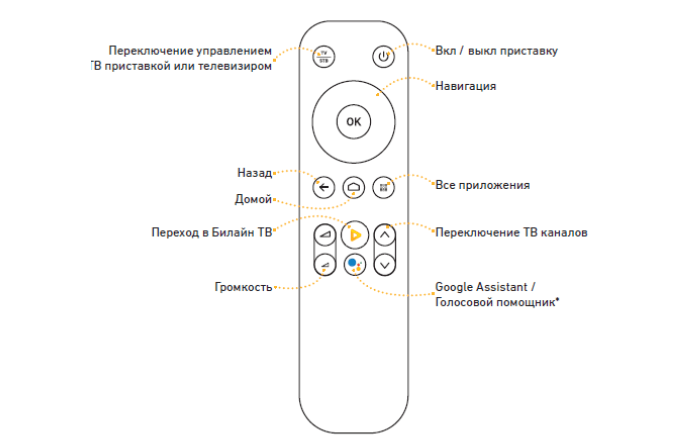Один из способов получить удобный пульт для приставки Билайн — скачать на телефон приложение Beeline TV, позволяющее перелистывать каналы, изменять громкость, ставить каналы на паузу и даже записывать любимые передачи в случае необходимости. Такая возможность открывается всем пользователям провайдера и требует загрузки необходимой программы на смартфон или планшет. Ниже подробно рассмотрим, как правильно решить этот вопрос, где и как скачать необходимый софт.
Приложения для управления приставкой с телефона
Большинство программ для Айфонов или смартфонов с Андроид предусмотрено для управления телевизором. Что касается приставки, здесь можно пойти двумя путями — использовать стандартный / универсальный пульт в виде отдельного устройства или скачать специальное приложение на телефон.
Если вам необходимо приложение пульт для приставки Билайн ТВ, подойдет одноименный софт. Здесь можно не только управлять просмотром, но и смотреть более 300 отечественных / иностранных каналов, подключать до пяти устройств к одному аккаунту, использовать сервис в любой Вай-Фай сети, смотреть новинки кино и т. д.
Чтобы использовать такой пульт для приставки Билайн загрузите приложение для Айфона или телефона с Андроид. Алгоритм действий имеет следующий вид:
- Загрузите программу с Google Play или App Store в зависимости от мобильного устройства, которое у вас под рукой. Скачать пульт от приставки Билайн ТВ на Андроид можно бесплатно в Плей Маркете. В случае с Айфонами необходимо зайти в Эпп Стор.
- Установите софт на мобильное устройство, чтобы использовать его в качестве пульта от приставки Билайн на телефоне.
- Изучите условия пользования программой и примите их.
- Пройдите авторизацию путем ввода логина и пароля от личного кабинета. Эта информация предоставляется при подключении к провайдеру. Ее стоит уточнить по горячей линии 8-800-700-06-11.

После этого можно использовать пульт от приставки Билайн на телефоне для управления основными функциями. На этом вопросе мы еще остановимся ниже.
Отметим, что в этом отношении в Интернете и среди пользователей возникало много путаницы. Дискуссии ведутся по поводу отдельной программы, предназначенной для управления тюнером Beeline. Кроме того, раньше можно было скачать программу Интерактивный пульт Билайн, но в 2021 году вся работа ведется через софт для Beeline TV. При этом других приложений, которые были бы доступны для загрузки на телефон и позволяли бы управлять устройством, не предусмотрено.
Также в Интернете легко скачать программы пульты для управления тюнерами MAG 250. Этот софт подходит и для других моделей — 257, 322, 323 и т. д. Также имеются и специальные пульты для управления телевизором. При желании легко скачать и другой софт, но его функционал часто ограничен.

Как управлять приставкой со смартфона
Как только установка завершена, можно использовать пульт Билайн ТВ с телефона. После авторизации открывается функционал, позволяющий выполнять следующие задачи в дистанционном режиме:
- листать каналы;
- вносить изменения в громкость;
- ставить телевизионную передачу на паузу;
- записывать телепрограмму на ТВ-приставку и т. д.
Кроме управления приставкой Билайн с телефона по WiFi, можно смотреть до 300 каналов только в одном приложении и на разных устройствах. При этом телевидение доступно не только на мобильном телефоне, но и на ТВ через сайт beeline.tv.
Что касается тарифных планов, в 2021 году на выбор доступно несколько вариантов. Наиболее бюджетный обходится в 300 р/мес и предлагает 182 канала, доступ к бесплатному тюнеру в тарифе и Вай-Фай роутер.

Теперь вы знаете, как скачать софт и управлять приставкой Билайн со смартфона с помощью специальной программы. Стандартным вариантом является применение обычного пульта. Если же это не удается сделать, можно скачать указанный выше софт управлять телевидением с телефона. Что касается других программ для Андроид и iOS, они предназначены, как правило, для управления телевизором.
В комментариях расскажите, какой пульт для приставки Билайн используете ли вы, и планируете ли скачать на телефон специальное приложение для более удобного управления.
Приложение пульт для приставки Билайн имеет вид программы Билайн ТВ, доступной в магазинах App Store или Play Market. После ее установки доступно перелистывание каналов, изменение громкости, установка на паузу и запись передач на ТВ-тюнер. Ниже рассмотрим, в чем особенности такого приложения, как оно работает, какие плюсы и минусы.
Можно ли управлять приставкой Билайн с телефона
Российский провайдер позволяет использовать пульт от приставки Билайн на телефоне с помощью одноименного приложения Билайн ТВ. Это цифровое телевидение нового поколения, доступно на телевизионной приставке в Смарт ТВ, App Store, в Google Play или на официальном сайте провайдера. Использование других программ для управления вместо пульта не предусмотрено.
Для использования приложения необходимо подключить одну из доступных услуг. На выбор пользователям доступны разные тарифные планы в категории ТВ + Домашний Интернет, а также ТВ + Домашний Интернет + Мобильная связь.
Особенности тарифных планов:
- Количество ТВ-каналов — от 79 до 217.
- ТВ-приставка входит в тариф.
- Скорость — 100 или 300 Мбит/с.
- Вай-Фай роутер в тарифе (не для всех планов).
- Стоимость — от 250 рублей.
Для подключения необходимо выбрать тарифный план на сайте beeline.ru, перейти к подаче заявки и заполнить предложенные поля — город, дом и квартиру. После этого необходимо оставить номер телефона и нажать Оформить заявку. В ближайшее время сотрудники компании связываются с потенциальным абонентом для согласования времени и точной даты подключения. Как вариант, можно прийти лично в один из офисов компании и подать заявку с помощью работника.


Приложения для приставки Билайн для управления с телефона
Для изменения каналов и выполнения иных действий с планшета или другого смартфона на Андроид и iOS вместо пульта, необходимо поставить специальную программу. В таком случае доступно управление приставкой Билайн с телефона по WiFi. Алгоритм действий имеет следующий вид:
- Загрузите приложение Билайн ТВ. Для телефонов с Андроид, и Айфонов.
- Установите программу на смартфон.
- Изучите и примите условия использования программы.
- Авторизуйтесь под своим логином и паролем. Эти же данные используются в личном кабинете абонента.
После этого доступно управление ТВ приставкой Билайн с телефона. При желании можно использовать и другие приложения в качестве пульта, но они больше подходят для телевизора. В случае с тюнером необходимо использовать официальную программу или пульт дистанционного управления, поставляемый в комплекте.

Как управлять приставкой со смартфона
Разобраться как управлять приставкой Билайн с телефона по WiFi, не составляет труда. После установки приложения и авторизации появляется специальное меню. С его помощью можно выполнять следующие действия:
- листать каналы;
- корректировать громкость;
- ставить ТВ-поток на паузу;
- записывать программы на тюнере и т. д.
Кроме того, с помощью программы доступно не только управление приставкой Билайн со смартфона, но и просмотр более 300 ТВ-каналов (иностранных и отечественных), удобная программа за три дня, подключение до трех устройств и многое другое.

Правда, учтите, что настроить работу устройства, в том числе отключить субтитры на приставке Билайн или решить проблемы (тот же красный крест на экране) с помощью софта у Вас не получится. В этом случае придется в руки брать обычный ПДУ.
Плюсы и минусы способа
Использование пульта на телефоне для приставки Билайн позволяет управлять телевидением из любого удобного места. Преимущества и недостатки спользования приложения:
Плюсы
- Возможность управления приставкой в ситуации, когда основной пульт вышел из строя;
- Доступ к десяткам тысяч фильмов, а также до 300 каналам;
- Общий доступ телевидению на разных устройствах;
- Доступность приложения и бесплатность его установки;
- Возможность использования сервиса с любого провайдера;
- Создание персональных профилей для каждого члена семейства;
- Рекомендации Big Data, составленные на базе предпочтений абонента;
- Родительский контроль с возможностью ограничения доступа детям к нежелательному контенту.;
Минусы
- Ограниченный функционал при управлении тюнером (с пультом возможностей больше);
- Необходимость скачивания дополнительной программы;
- Наличие подключения к Цифровому ТВ.;

Зная, как управлять приставкой Билайн со смартфона, вы сможете выполнить основные функции без пульта дистанционного управления. Установка и использование такой программы доступно параллельно с ПДУ или в ситуации, когда необходимо внести изменения в дистанционном режиме (даже находясь вне комнаты).
В комментариях поделитесь опытом пользования приложением вместо пульта для управления тюнером Билайн. Возможно, существуют еще какие-то способы, позволяющие управлять телевидением в дистанционном режиме.
Назначение кнопок
Настройка и сопряжение
При первом включении ТВ-приставки пульт управления Bluetooth будет сопряжен с ней автоматически. Однако, перевести пульт в режим сопряжения можно и принудительно. Для этого выполните следующее:

— Одновременно нажмите и удерживайте нажатыми клавиши повышения громкости и переключения каналов «вверх» не менее трех секунд, пока индикатор на пульте управления не начнет мигать зеленым. Отпустите клавиши.
— Следующие 60 секунд пульт будет находиться в режиме сопряжения.
— В случае, если в процессе работы вам потребуется выполнить полный сброс настроек ТВ-приставки или пульта управления, следуйте простой инструкции ниже.
1. Для полного сброса Bluetooth-пульта управления выполните следующее:

— Одновременно нажмите и удерживайте нажатыми кнопки «назад» и «все программы» не менее трех секунд, пока на пульте управления не загорятся одновременно красный и
зеленый индикаторы, после этого отпустите клавиши и нажмите на кнопку
OK. Красный и зеленый индикаторы мигнут дважды для подтверждения сброса.
2. Bluetooth-пульт может управлять и вашим телевизором (громкость и включение/выключение):
— Для переключения пульта в режим управления телевизором и обратно в режим управления ТВ-приставкой, нажимайте клавишу TV|STB. При работе в режиме ТВ, при нажатии клавиш на пульте будет загораться зеленый индикатор.
Настройка Bluetooth-пульта для корректного управления телевизором
1. Автоматический поиск.
Для перевода Bluetooth-пульта в режим автоматического поиска ИК-кодов управления телевизором выполните следующие действия:
— Включите ваш телевизор.
— Нажмите и удерживайте нажатыми клавиши OK и TV|STB в течение трех секунд пока не загорится зеленый индикатор. Отпустите клавиши.
— Нажимайте клавишу «вправо» до тех пор, пока ваш ТВ не выключится. Нажмите OK для сохранения настроек — зеленый индикатор мигнет дважды.
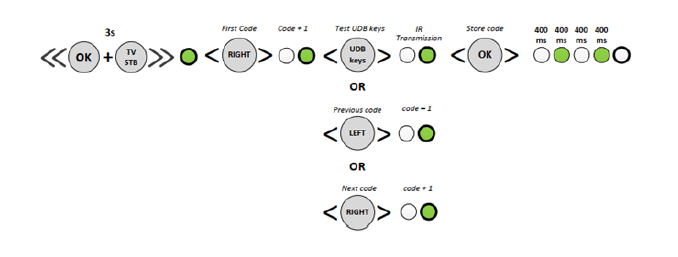
2. Быстрый поиск по производителю телевизора.
Данный способ позволяет более точно подобрать режим управления телевизором. Для поиска убедитесь, что ваш телевизор включен, а затем нажмите комбинацию клавиш в соответствии с таблицей ниже:
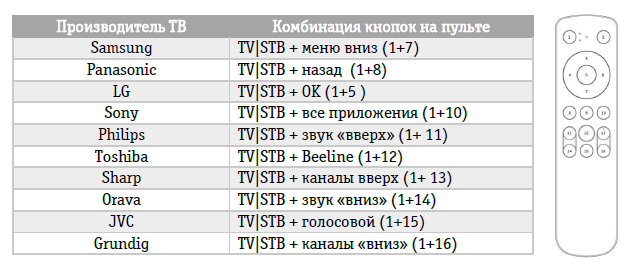
— Удерживайте комбинацию нажатой в течение 3 секунд, пока на пульте управления не загорится зеленый световой индикатор, после чего отпустите клавиши.
— Кратковременно нажимайте кнопку «вправо». Каждое нажатие будет сопровождаться однократным миганием зеленого светового индикатора на пульте, а пульт — посылать ИК-сигналы для телевизора. Как только телевизор выключится, нажмите клавишу OK на пульте для сохранения настроек — зеленый индикатор мигнет дважды.
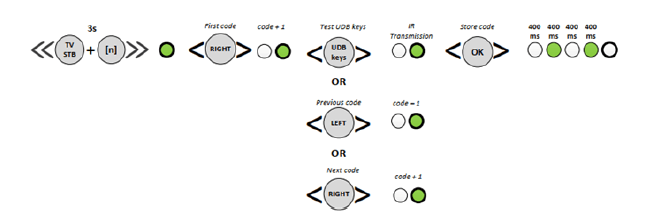
Обратите внимание, что у одного производителя телевизоров могут быть разные модели, и, соответственно, разные ИК-коды для управления.
В случае, если при текущей настройке не все клавиши управления ТВ работают, просто продолжите подбор кода (повторите процедуру сначала). При каждом нажатии клавиши «вправо» будет использоваться следующая разновидность ИК-сигналов для текущего производителя телевизора.
Назначение кнопок в режимах TV и STB
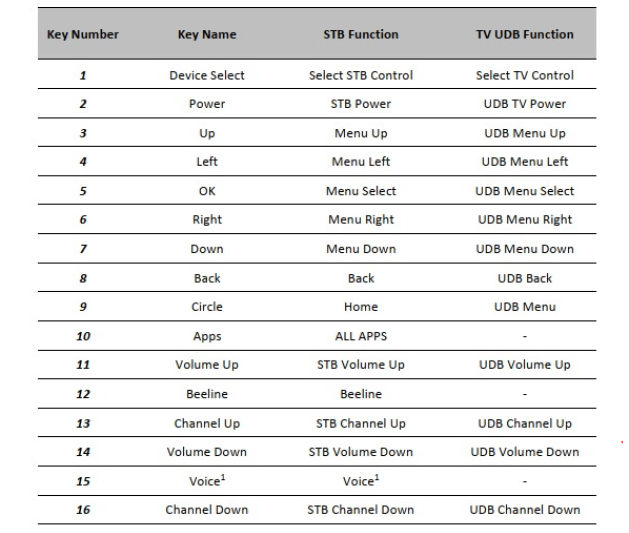
Другие возможности
1. Использование встроенного голосового помощника:
— Для запуска голосового помощника, находясь на стартовом экране Android TV, нажмите кнопку  на пульте
на пульте
Индикатор загорится постоянным зеленым, а на экране появится дополнительное окно.
— Держите пульт перед собой и задайте вопрос. Результаты поиска появятся как только вы закончите говорить.
Примеры использования:
— Чтобы найти фильм, сериал, исполнителя или песню, просто скажите название: «Бэтмен» или «Робин Гуд», «Мэтт Дэймон» или «Мадонна».
— Для поиска контента с участием определенного актера скажите: «Покажи мне фильмы с Мерил Стрип».
— Для поиска определенного жанра скажите: «Романтические комедии».
— Узнайте время: «Сколько времени в Лондоне?»
— Проверьте погоду: «Какая погода в Москве?»
— Ответьте на любые вопросы: «Каково население Румынии?», «Какой высоты гора Килиманджаро?», «Где родился Альберт Эйнштейн?»
— Решите математическую задачу: «34 на 23».
— Узнайте спортивные результаты и расписание: «Какой был счет в игре Джетс против Бронкса?»
— Поиск изображений: «Покажи мне фотографии моста Золотые Ворота».
2. Использование смартфона в качестве пульта дистанционного управления для Android TV:
— Загрузите и установите приложение Android TV Remote Control на свое устройство из Google Play или App Store. 
— Убедитесь, что ваше устройство подключено к тому же Wi-Fi, что и ваша приставка Билайн Beebox Android TV.
— Откройте приложение Android TV Remote Control  и нажмите на название вашего Android TV.
и нажмите на название вашего Android TV.
— На экране телевизора вы увидите PIN-код — введите его на вашем устройстве и нажмите «Пара».
перейти в раздел